※当サイトはアフィリエイトプログラムによる収益を得ています。
GIGABYTE AORUS 5の実機レビュー

| CPU | Core i7-10750H |
|---|---|
| GPU | GeForce RTX 2060 / GTX 1660Ti / 1650Ti |
| メモリ | 16GB |
| ストレージ | SSD(最大3基) |
| 液晶サイズ | 15.6インチ |
| 液晶種類 | FHD 144Hz 非光沢 |
| 質量 | 約2.2kg |
| バッテリー | 48.96Wh / 41Wh |
| 価格[税込] | GTX 1660Tiモデル: 14万円台~ |
GIGABYTE AORUS 5は、GeForce GTX 1660TiやRTX 2060などを搭載したミドルスペックのゲーミングノートPCです。
もちろん144Hz駆動の高リフレッシュレートに対応し、さらに色域も広めです。
おすすめはeスポーツタイトルも高設定で快適にプレイできるGTX 1660Ti搭載モデルで、コストパフォーマンスが高いです。
メモリやストレージはカスタマイズ可能で、最大64GBメモリ、8TB SSD(3基の合計)の構成も可能です。
レビュー機は、メーカーからの貸出機です。今回は次の構成でレビューをしています。
レビュー機の構成
Core i7-10750H、 16GBメモリ、GeForce GTX 1660 Ti、512GB NVMe SSD
目次
お忙しい方は、「GIGABYTE AORUS 5の特徴」のみお読みください。
GIGABYTE AORUS 5の特徴
色域が広めの144Hz駆動液晶
GIGABYTE AORUS 5は、GeForce GTX 1660Tiなどを搭載したミドルクラスのゲーミングノートPCです。このクラスのノートPCは、液晶が残念な機種も多いですが、本製品は、144Hz駆動に対応し、かつ色域も広め(搭載計測でsRGBカバー率:96.4%)で映像が色鮮やかです。残像、遅延も少なくゲームもしやすいでしょう。

価格も高くはない
色域が広めの液晶を搭載している場合、価格が高くなりがちですが、GIGABYTE AORUS 5はそうでもありません。同じくらいの品質の液晶を搭載し、価格が非常に安いLegion 550Piと比較しても、そこまで大きく変わりません。Legion 550Piはメモリやストレージのカスタマイズが出来ませんが、本製品はそれができるというメリットもあります。さらに「レノボはちょっと・・・」という方も多いので、そういった方にも本製品はいいと思います。
| AORUS 5 | レノボ Legion 550Pi |
|
| CPU | Core i7-10750H | |
| グラフィックス | GTX 1660Ti | |
| メモリ | 16GB | |
| ストレージ | 512GB | |
| 液晶 | 15.6インチ FHD IPS 144Hz | |
| 価格[税込] | 153,780円 | 143,948円 |
GTX 1650Ti ~ RTX 2060のラインナップ
GIGABYTE AORUS 5はエントリークラスのGeForce GTX 1650Ti、GTX 1660Ti、RTX 2060を搭載したモデルがラインナップされています。
予算が少ないならGTX 1650Ti、コスパ重視ならGTX 1660Ti、レイトレーシングやDLSS機能を使いたいならRTX 2060がいいと思います。GTX 1660Tiでも、高めのグラフィック設定でゲームができるでしょう。詳しくはゲームベンチマークをご覧ください。

| AORUS 5 MB-7JP1130SH |
AORUS 5 SB-7JP1130SH |
AORUS 5 KB-7JP1130SH |
|
| CPU | Core i7-10750H | ||
| グラフィックス | GTX 1650 Ti | GTX 1660Ti | RTX 2060 |
| メモリ | 16GB(最大32GB) | 16GB(最大64GB) | |
| バッテリー | 41Wh | 48.96Wh | |
| ACアダプター | 120W | 180W | |
| 価格[税込] | 138,578円 | 153,780円 | 179,080円 |
~ 3DMark Time Spy - Graphics score ~
トリプルSSD構成が可能
GIGABYTE AORUS 5のストレージは、デフォルトでは512GB PCIe SSDが搭載されていますが、パソコンショップアークなら、最大3基のSSDを搭載することが可能です。M.2 SSDが2つ、2.5インチSSDが1つ搭載可能で、最大で2GB+2GB+4GBのストレージ容量にすることができます。これだけあれば、動画編集目的で購入する方も、容量不足になることは少ないと思います。
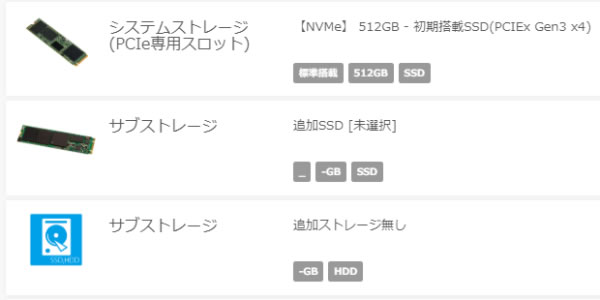
WINDFORCE冷却システム
GIGABYTE AORUS 5は、2つの巨大ファンと4つのヒートパイプ、3つの通気口を搭載し、CPUとGPUを効率良く冷却。高負荷時でも安定した性能を実現してくれます。
実際にパフォーマンスモードでの100%のCPU使用率になるエンコード中や、GPU負荷の高いゲーム中でも、温度は高くなり過ぎず、PC表面の温度も低く保っていました。

各用途の快適度
GIGABYTE AORUS 5の各用途の快適度は次のように考えます。もちろん、細かい用途や、ソフトによっても快適具合は変わってきますので、参考程度にご覧下さい。
| 用途 | 快適度 | コメント |
| Web閲覧 Office作業 |
◎ | 十分なスペックで、液晶も見やすいです。 |
|---|---|---|
| 動画鑑賞 | ◎ | 見やすい液晶で、スペックも十分です。スピーカー音は普通です。 |
| RAW現像 画像編集 |
○ | 性能は十分です。液晶の色域は当サイトの計測ではsRGBカバー率が96.4%と、Web用の編集になら使えると思います。DTP用には色域が足りません。 |
| 動画編集 | ○ | CPUおよびグラフィックス性能は十分高く、快適に動画編集ができます。色域は、DCI-P3ほど広くありませんが、YouTubeへの投稿や家庭で楽しむくらいなら十分な広さです。 |
| ゲーム | ◎ | GTX 1660TiやRTX 2060を搭載し、液晶も144Hz駆動に対応しており、快適にゲームができることでしょう。 |
ゲームベンチマーク&フレームレート
動作モード
ゲームに付属のベンチマーク機能のスコア、または実際にゲームをプレイし、Afterburnerで計測したフレームレートを掲載します。
なお、本製品は「エンターテイメント」「パフォーマンス」の2つでパフォーマンスモードを変更できますが、ここでは「パフォーマンス」にして計測しています。動作モードを変更するには、プリインストールされている「AORUS GAMING CENTER」から「Power Modes」を選択します。
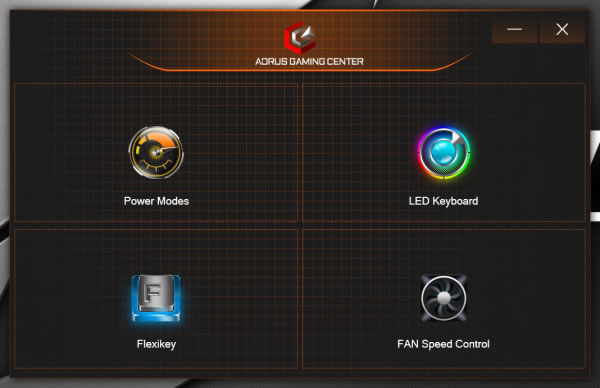

eスポーツタイトルのフレームレート
国内で人気の高いeスポーツタイトルのフレームレートを掲載します。すべて同じ状況で計測しているわけではないので、あくまで参考値としてご覧ください。144Hz環境で快適にプレイするには常に144 fps以上を維持する必要があります。
GTX 1660Tiなら、PUBGやフォートナイトの場合は中設定、Apex Legendsでは低設定で144 fpsを超えます。VALORANTでは高設定でも144 fpsを常に超えます。下位モデルのGTX 1650Tiだと設定を下げても144 fpsを維持できないゲームもあると思うので、144Hzの高リフレッシュレート液晶を最大限活かすためにも、GTX 1660Ti搭載モデルをおすすめします。
 軽い部類のゲーム
Apex Legends
|
||
|---|---|---|
| 1920x1080 | 低設定 | 193 fps |
| 高設定 | 113 fps | |
 軽い部類のゲーム
VALORANT
|
||
|---|---|---|
| 1920x1080 | 低設定 | 312 fps |
| 高設定 | 238 fps | |
 軽い部類のゲーム
フォートナイト
|
||
|---|---|---|
| 1920x1080 | 低設定 | 200 fps |
| 高設定 | 143 fps | |
| 最高設定 | 106 fps | |
 軽い部類の重さのゲーム
PLAYERUNKNOWN'S BATTLEGROUNDS
|
||
|---|---|---|
| 1920x1080 | 非常に低い | 191 fps |
| 中 | 145 fps | |
| ウルトラ | 108 fps | |
その他のゲームタイトルのフレームレート
ゲームのベンチマークスコアを下の表に掲載します。
各ゲームのフレームレートは、目安として、おおよそ60 fpsを超えていれば、快適に動作すると思って下さい。
負荷の重いゲームも、高設定以上で快適なプレイが可能です。GTX 1650Ti搭載モデルだと、重いゲームをプレイする場合、性能不足を感じることがあると思うので、GTX 1660Ti搭載モデルがおすすめです。
| 重い部類のゲーム
ファイナルファンタジー 15
|
||
|---|---|---|
| 1920x1080 | 軽量品質 | 10569 / 105 fps |
| 標準品質 | 8025 / 85 fps | |
| 高品質 | 6083 / 60 fps | |
 重い部類のゲーム
シャドウオブザトゥームレイダー
|
||
|---|---|---|
| 1920x1080 | 最低 | 114 fps |
| 中 | 83 fps | |
| 最高 | 69 fps | |
 重い部類のゲーム
モンスターハンターワールド:アイスボーン
|
||
|---|---|---|
| 1920x1080 | 低 | 96 fps |
| 高 | 68 fps(81 fps) | |
| 最高 | 53 fps(70 fps) | |
 重い部類のゲーム
ボーダーランズ3
|
||
|---|---|---|
| 1920x1080 | 低 | 107 fps |
| 高 | 58 fps | |
| ウルトラ | 47 fps | |
 中程度の重さのゲーム
ファイナルファンタジー 14 漆黒のヴィランズ
|
||
|---|---|---|
| 1920x1080 | 標準(ノート) | 18644 / 154 fps |
| 高(ノート) | 16459 / 123 fps | |
| 最高品質 | 14335 / 99 fps | |
 中程度の重さのゲーム
ファークライ ニュードーン
|
||
|---|---|---|
| 1920x1080 | 低品質 | 103 fps |
| 高品質 | 88 fps | |
| 最高品質 | 78 fps | |
 軽い部類のゲーム
ドラゴンクエストX
|
||
|---|---|---|
| 1920x1080 | 最高品質 | 21230(すごく快適) |
※表示しているのは平均フレームレートです
※グラフは、ノート用グラフィックスのみで比較しています
※緑色のバーが、本製品で選べるグラフィックスです
※[レビュー機で計測]と書かれたグラフィックス以外は、他のPCで計測した代表値です
上に掲載した以外のゲームのフレームレートについては、下を参考にしてください。
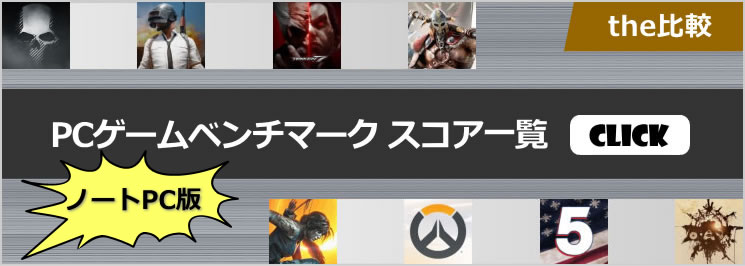
ディスプレイのチェック
ディスプレイの詳細なチェックです。
144Hzの高リフレッシュレートに対応し、色域も広く比較的見やすいです。なお、最大輝度は、当サイトの計測では399cd/m2と比較的明るめです。その他の特性については以下のタブをクリックしてご覧ください。
- 色域
- RGB
発色特性 - 視野角
- 画素・
ギラつき - 映り込み
- フリッカー
色域は広いです。当サイトの計測ではsRGBカバー率は96.4%、sRGB比は99.2%でした。
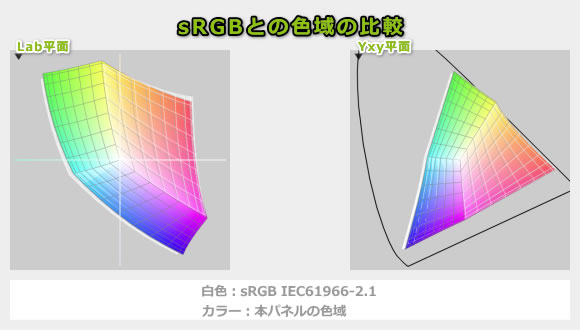
ガンマ補正曲線を確認すると、どの色もほぼ一直線となっており、どの色も揃っていて優秀です。自然な発色であることが分かります。
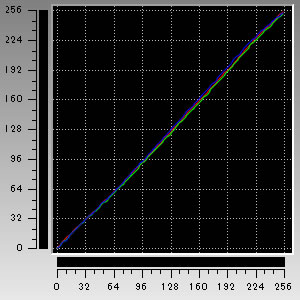
視野角は広いです。

画素形状です。ギラつきはそれほど感じません。

非光沢液晶ですので、映り込みは低減されています。

正確な確認方法ではありませんが、調光によるフリッカーは発生していませんでした。
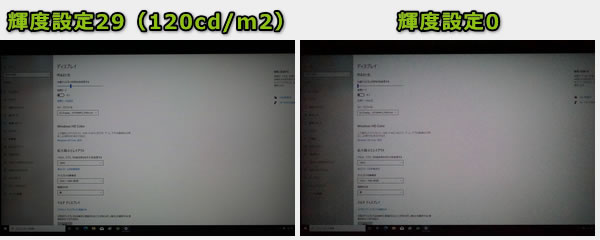
※カメラのシャッタースピードを1/2000秒にして撮影したときの画面
遅延
キーを押してから、メモ帳に文字が表示されるまでの時間(表示遅延)をハイスピードカメラで撮影し計測したところ、約55msでした。他の一般的なノートPCで計測したところ80ms前後が多かったので、遅延は少ないと思います。なおこれは、液晶だけでなくPC全体の遅延となります。
残像
本製品の液晶パネル(120Hz)について「UFO Test」のサイトの左から右へ移動するUFOを1/2000のシャッタースピードで撮影し、普通のノートPCの液晶パネル(60Hz)と比較しました。普通のノートPCは2フレーム前くらいまで残像が表示されていたのに対し、本製品は、1秒間に表示されるフレーム数が2倍以上多いにも関わらず、2フレーム前までの残像しか表示されていませんでした。残像は少ないです。
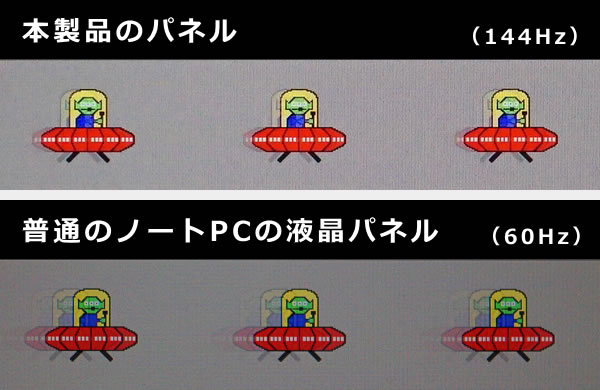
キーボードおよびタッチパッドのチェック
キーボードとタッチパッドのチェックです。
実測で、キーピッチは横:約18mm、縦:約18.5mmです。キーストロークは約1.6mmです。十分なキーピッチとキーストロークがあり、押しやすさは普通です。


タッチパットの表面はサラサラしていて、とても操作しやすいです。クリックボタンの押しやすさは普通です。

キーボードにはLEDバックライトが搭載されています。明るさは4段階で調整できます。


LEDキーボードバックライトは、前述したプリインストールされている「AORUS GAMING CENTER」から「LED Keyboard」を選択します。キーごとに色を変えることはできません。

同じく、「AORUS GAMING CENTER」の「Flexikey」からキーボードマクロやマウスマクロも設定することが可能です。

パフォーマンスのチェック
パフォーマンスのチェックです。「パフォーマンス」と「エンターテイメント」で計測した結果を掲載します。
CPU
CPUには最新のCore i7-10750Hを搭載しています。ゲーミングノートとしては標準的な性能です。また、「エンターテイメント」より「パフォーマンス」の方がスコアがやや高くなります。
~ CINEBENCH R20 ~
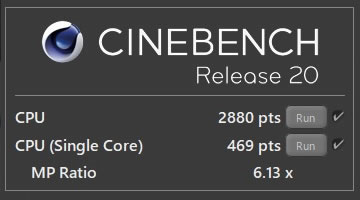
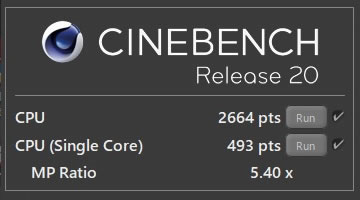
※[[パフォーマンス]、[エンターテイメント]と書かれていないCPUは、他のPCで計測した代表値です
グラフィックス
選べるグラフィックスは次の通りです。ここでも、「エンターテイメント」より「パフォーマンス」の方がスコアが高いですが、それほど大きな差ではありません。
~ グラフィックス性能の評価 ~
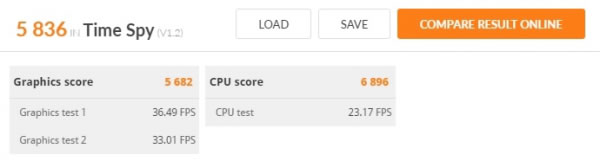
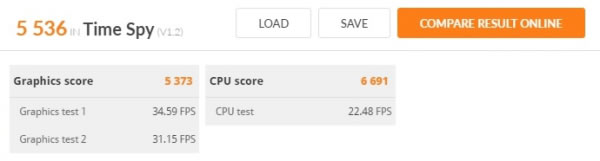
※[パフォーマンス]、[エンターテイメント]と書かれていないグラフィックスは、他のPCで計測した代表値です
GPU-Zで確認したGeForce GTX 1660Tiの情報は次の通りです。
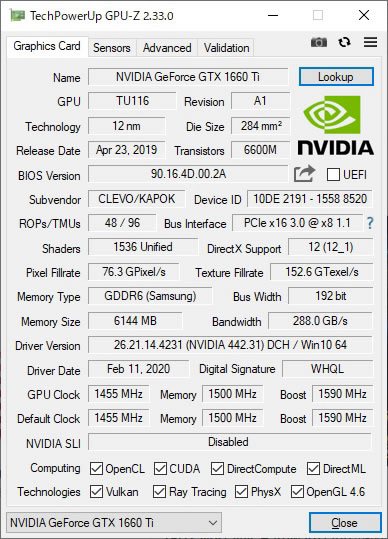
ストレージ
ストレージには、512GBのNVMe SSDを搭載しています。パソコンショップアークならもっと容量の多いSSDへ換装することも可能です。さらに、合計3基までSSDを搭載することができます。
~ ストレージ性能の評価 ~
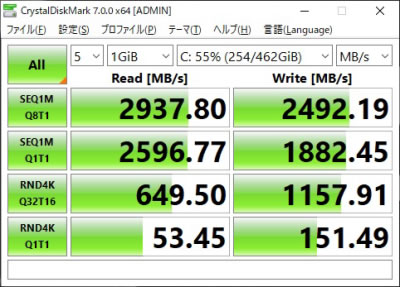
※[レビュー機で計測]と書かれていないストレージは、他のPCで計測した代表値です
SDカードスロット
SDカードスロットの速度は普通です。
~ SDカードスロット性能 ~
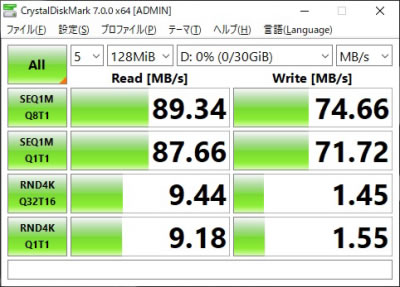
その他のベンチマークスコア
以下、その他のベンチマーク結果を掲載します。
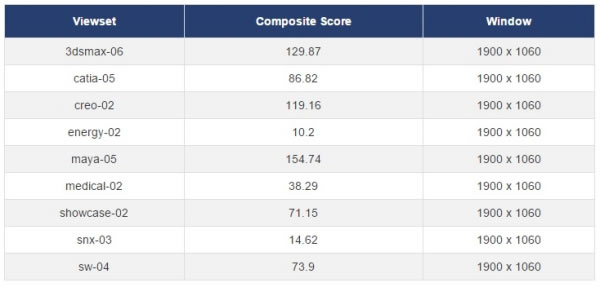
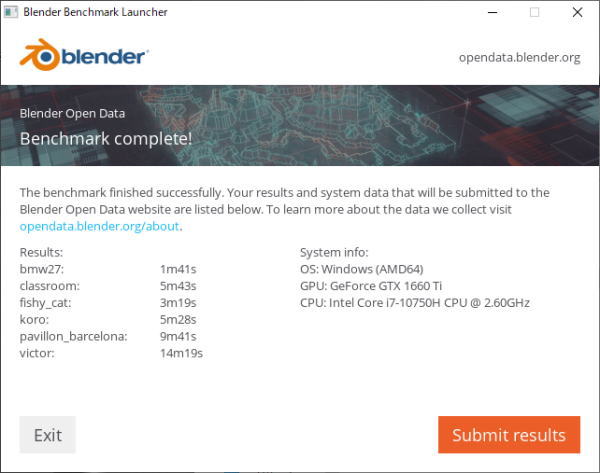
クリエイターソフトの処理時間
各クリエイターソフトの処理時間を掲載します。こちらは、「パフォーマンス」モードで計測したもののみ掲載します。また、レビュー機で計測したもののみ緑色のバーにしています。
そこそこ速いです。
※「Lightroomにおすすめノートパソコン」の記事も興味があればご覧ください。
※[レビュー機で計測]と書かれたCPU以外は、他のPCで計測した代表値です
速い書き出し時間です。編集作業自体も快適です。
※ 4K/30p動画(約10分)に、「テキスト」+「露光量」+「自然な彩度」+「トランジション」のエフェクトおよびBGMとなるオーディオを加え、H.264形式、YouTube 2160p 4K Ultra HDのプリセットで書き出したときの時間
※ グラフィックスは全てノートPC用
※[レビュー機で計測]と書かれていないものは、他のPCで計測した代表値です
エンコード時間では他の機種で計測したものより遅いです。
| エンコード時間 | |
| x265でエンコード (※1) | 14分24秒 |
| NVENCでエンコード (※2) | 57秒 |
| QSVでエンコード (※3) | 2分46秒 |
※1 "4K"や"8K"にも対応したx264の後継のエンコーダー。エンコードは遅いが画質が綺麗
※2 NVIDIAのKeplerコア以降のGPUに搭載されるハードウェアエンコーダー
※3 CPU内蔵のハードウェアエンコーダー
質量のチェック
質量のチェックです。
メーカーサイトには最大で「2.2kg」と記載されており、実際に計測した質量は約2.1kgとやや軽い結果となりました。ACアダプターは小型です。
| 質量 | |
| PC本体 | 2.108kg |
| ACアダプター | 617g |
バッテリー駆動時間のチェック
バッテリー駆動時間のチェックです。
GTX 1660Ti搭載モデルのバッテリー容量は48.96Whです。ゲーミングノートとしては普通もしくは少なめの容量です。

当サイトにて計測したバッテリー駆動時間は次のようになります。高性能パーツを搭載しているので、ゲームをするとそれほど持ちません。
| バッテリー駆動時間 | |
| (1) JEITA2.0測定方法 | ー |
| (2) 動画再生時 | 4時間47分 |
| (3) PCMark 8 Work テスト | ー |
| (4) PCMark 10 Battery (Gaming) | 1時間01分 |
(1) メーカー公表値
(2) ローカルディスクに保存した動画(解像度:720x480)を連続再生
(3) ブラウザでのショッピング/大量の画像閲覧、文書作成、表計算、ビデオチャットなどを実行
(4) PCMark 10 Battery内のゲームを実行。NVIDIAの設定で最大30fpsに制限
以下、静音性、パーツの温度、表面温度、消費電力を計測していますが、搭載するパーツの種類によって結果は変わります。また、以下のチェックでは一部を除いて「パフォーマンス」で計測しています。
静音性のチェック
動作音(静音性)のチェック結果です。
パフォーマンスのモードにすると、やや騒音値が上がります。どちらにしろ、やや高めの騒音値です。


部屋を極力無音にしたときの騒音値:20.0dB
※無響室で測定したわけではないので、数値は不正確です
※CPU使用率およびGPU使用率は平均値です
左から1番目:アイドル時(何も操作していない状態)
左から2番目:TMPGEnc Video Mastering Works でエンコードした時(x265)
左から3番目:FF14 紅蓮ベンチマーク ループ実行 60fpsに制限(標準品質(デスク)、1920x1080)
左から4番目:FF14 紅蓮ベンチマーク ループ実行 60fps制限なし(最高品質、1920x1080)
参考までに、当サイトで使用している騒音計が表示する騒音値の目安を掲載します。

パーツの温度のチェック
各パーツの温度のチェック結果です。もし、あまりにも温度が高いと、パーツの寿命や動作の安定性に影響します。
エンコード時の温度の詳細
下図は、CPU使用率がほぼ100%になるエンコード時のCPU温度の詳細です。80℃前後で推移しており、"普通~やや高め"の温度です。問題ない範囲だと思います。
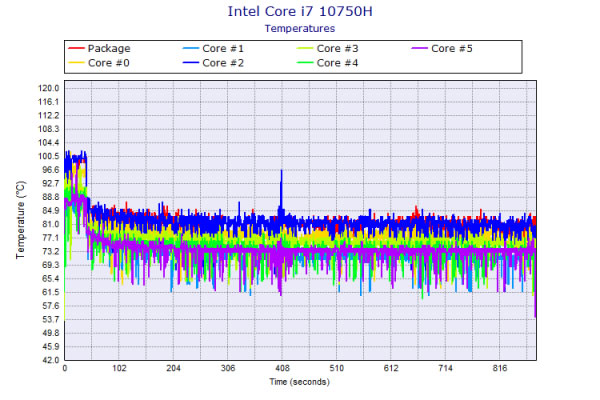
ゲーム時のGPU温度の詳細
下図は、CPU使用率がほぼ100%になるエンコード時のCPU温度の詳細です。80℃前後で推移しており、やや高めの温度ですが、問題ない範囲でしょう。
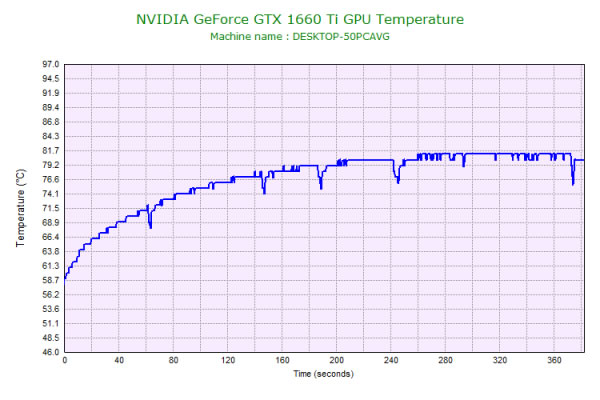
表面温度のチェック
本体の表面温度のチェック結果です。もし、表面温度が高すぎると、作業中に手のひらが熱くなり、不快になります。
ゲーム中はそれなりに温度が高くなりますが、パームレスト部分はそれほど熱を持ちません。ただ、夏場はエアコンの効いた部屋でプレイしたほうがいいと思います。

※PCの状態は「静音性のチェック」のときと同じです
消費電力のチェック
消費電力のチェック結果です。数値は変動しますが、約10分経過後から確認できた最も高い数値を掲載しています。
ゲーム時は、高性能パーツを搭載していることにより、消費電力は高いです。

※PCの状態は「静音性のチェック」のときと同じです
※確認できた中で、最も高い消費電力を掲載しています
外観のチェック
GIGABYTE AORUS 5の外観のチェックです。
筐体はブラック一色でシンプルなデザインです。



天板にはAORUSのロゴが印字されています。

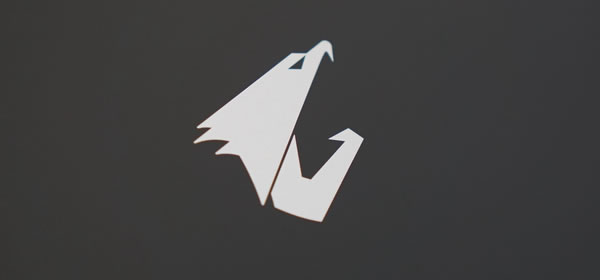
電源ボタンとヒンジ部分です。ヒンジは結構固く、液晶が思ったところでピタッと止まってくれます。

閉じた時の画像です。後ろから見ると厚みがあります。

側面のポートです。主要なポートは揃っています。

液晶が開く最大の角度です。

スピーカーは底面にあります。音質は、ノートPC基準で、10点満点で採点すると5点くらいです(普通が5点。あくまで筆者独自の判断です)。

底面です。

ACアダプターは薄型で、ゲーミングノート用としてはそれほど大きくありません。


コネクタ部分は排熱口には当たらない設計になっています。

ACアダプターの詳細は以下の通りです。

まとめ
以上が、GIGABYTE AORUS 5のレビューです。
Core i7-10750Hのプロセッサーおよび144Hzの高リフレッシュレート液晶に、GTX 1650Ti or GTX 1660Ti or RTX 2060を搭載したミドルクラスのゲーミングノートです。
色域が比較的広いので、色鮮やかな映像でゲームができます。またゲームだけでなく、画像編集や動画編集などの用途にも使えると思います。
色域が広めのゲーミングノートPCとしては、価格もそれほど高くはありません。
ストレージにSSDを3つ搭載できる点もメリットです。
GIGABYTEのAERO 15シリーズほど薄くはないものの、質量の実測値はそれほど変わらず、持ち運び出来ないこともない質量です。
ただし、動作音はやや大きめかなと思います。
液晶色域が高めのミドルスペック・ゲーミングノート
GIGABYTE AORUS 5

特徴
- ミドルスペックのゲーミングノート
- 広めの色域の144Hz液晶
- 比較的コスパが高い
こんなあなたに
- ミドルスペックで問題なく使えるゲームノートが欲しい方
- 価格(GTX 1660Ti)14万円台[税込]~

1975年生まれ。電子・情報系の大学院を修了。
2000年にシステムインテグレーターの企業へ就職し、主にサーバーの設計・構築を担当。2006年に「the比較」のサイトを立ち上げて運営を開始し、2010年に独立。
毎年、50台前後のパソコンを購入して検証。メーカーさんからお借りしているパソコンを合わせると、毎年合計約150台のパソコンの実機をテストしレビュー記事を執筆。
関連ページ

ゲーミングノートパソコンの比較ページ。ALIENWAREやGALLERIA、NEXTGEAR-NOTE、OMENといったゲームブランドノートPCの比較。

